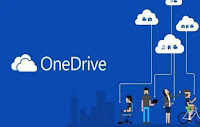Um cliente OneDrive está chegando no Debian e consequentemente para os seus derivados, confira nessa matéria como o ter no seu sistema operacional.
OneDrive, é um serviço de armazenamento em nuvem da Microsoft. Com ele é possível armazenar e hospedar qualquer arquivo, usando uma Conta da Microsoft. Também é possível definir arquivos públicos, somente amigos, usuários definidos ou privados. O serviço oferecia 25 GB de armazenamento até 24 de Abril de 2012. Wikipédia

Uma ferramenta completa para interagir com o OneDrive no Linux. Construído seguindo a filosofia UNIX

O OneDrive está disponível apenas para o Debian Testing e Unstable.
Para instalar de o comando abaixo no terminal.
O OneDrive não tem gui, para configurar de o comando abaixo no terminal.
Abra o link selecionado em um navegador de internet.
Log na sua conta o OneDrive, copie o link gerado no navegador e cole no terminal.
Sincronize os dados do seu OneDrive m seu computador com o comando abaixo.
Ao dar o comando a sincronização é iniciada e uma pasta OneDrive é criada na sua home.
Para manter o OneDrive sincronizado ative o monitoramento com o comando abaixo.
Assim toda alteração feita no seu OneDrive online ou em seu computador são sincronizados.
Iniciar com o sistema
Basta criar um lançador de inicialização, para isso crie o diretório de inicialização com o comando.
Crie o arquivo com o comando.
[Desktop Entry]
Comment[pt_BR]=
Comment=
Exec=onedrive --monitor \n
GenericName[pt_BR]=
GenericName=
Icon=system-run
MimeType=
Name[pt_BR]=OneDrive
Name=OneDrive
Path=
StartupNotify=true
Terminal=false
TerminalOptions=
Type=Application
X-DBUS-ServiceName=
X-DBUS-StartupType=
X-KDE-SubstituteUID=false
X-KDE-Username=
Para quem usa o serviço da Microsoft OneDrive, esse APP cumpre o que promete com ótima eficiência.
O consumo de recursos da maquina com o monitoramento é insignificante.
OneDrive
OneDrive, é um serviço de armazenamento em nuvem da Microsoft. Com ele é possível armazenar e hospedar qualquer arquivo, usando uma Conta da Microsoft. Também é possível definir arquivos públicos, somente amigos, usuários definidos ou privados. O serviço oferecia 25 GB de armazenamento até 24 de Abril de 2012. Wikipédia

Cliente OneDrive no Linux
Uma ferramenta completa para interagir com o OneDrive no Linux. Construído seguindo a filosofia UNIX

Recursos
Armazenamento em cache.
Monitoramento de arquivos em tempo real com o Inotify.
Validação de upload / download de arquivo para garantir a integridade dos dados.
Uploads retomados.
Suporte ao OneDrive for Business (parte do Office 365).
Pastas compartilhadas (OneDrive Personal).
Bibliotecas compartilhadas do SharePoint / Office 365 (consulte README.Office365.md para configurar).
Notificações da área de trabalho via libnotify.
Instalação
O OneDrive está disponível apenas para o Debian Testing e Unstable.
Para instalar de o comando abaixo no terminal.
sudo apt install onedrive
Utilização
O OneDrive não tem gui, para configurar de o comando abaixo no terminal.
onedrive
Abra o link selecionado em um navegador de internet.
Log na sua conta o OneDrive, copie o link gerado no navegador e cole no terminal.
Sincronize os dados do seu OneDrive m seu computador com o comando abaixo.
onedrive --synchronize
Ao dar o comando a sincronização é iniciada e uma pasta OneDrive é criada na sua home.
Para manter o OneDrive sincronizado ative o monitoramento com o comando abaixo.
onedrive --monitor
Assim toda alteração feita no seu OneDrive online ou em seu computador são sincronizados.
Iniciar com o sistema
Basta criar um lançador de inicialização, para isso crie o diretório de inicialização com o comando.
mkdir ~/.config/autostart/
Crie o arquivo com o comando.
nano ~/.config/autostart/onedrive.desktop
Cole as linhas abaixo.
Comment[pt_BR]=
Comment=
Exec=onedrive --monitor \n
GenericName[pt_BR]=
GenericName=
Icon=system-run
MimeType=
Name[pt_BR]=OneDrive
Name=OneDrive
Path=
StartupNotify=true
Terminal=false
TerminalOptions=
Type=Application
X-DBUS-ServiceName=
X-DBUS-StartupType=
X-KDE-SubstituteUID=false
X-KDE-Username=
Salve teclado Ctrl + x tecle s e tecle Enter para fechar
Reinicie a sessão
loginctl kill-user $USER
Opinião
Para quem usa o serviço da Microsoft OneDrive, esse APP cumpre o que promete com ótima eficiência.
O consumo de recursos da maquina com o monitoramento é insignificante.
Monitorando
Sincronizando
Integração com Office Online.